Potresti aver usato il desktop di Openbox senza saperlo:sebbene Openbox sia un ottimo gestore di finestre di per sé, funge anche da "motore" del gestore di finestre per ambienti desktop come LXDE e LXQT e può persino gestire KDE e GNOME. Oltre ad essere la base per diversi desktop, Openbox è probabilmente uno dei gestori di finestre più facili da configurare per chiunque non voglia imparare tutte le opzioni da inserire in un file di configurazione. Usando obconf applicazione di configurazione basata su menu, tutte le preferenze comuni possono essere impostate con la stessa facilità di un desktop completo, come GNOME o KDE.
Installazione di Openbox
È probabile che tu trovi Openbox nel repository del software della tua distribuzione Linux, ma puoi trovarlo anche su Openbox.org. Se stai già eseguendo un desktop diverso, è sicuro installare Openbox sullo stesso sistema, perché Openbox non include applicazioni in bundle a parte alcuni pannelli di configurazione.
Più risorse Linux
- Comandi Linux cheat sheet
- Cheat sheet sui comandi avanzati di Linux
- Corso online gratuito:Panoramica tecnica RHEL
- Cheat sheet della rete Linux
- Cheat sheet di SELinux
- Cheat sheet dei comandi comuni di Linux
- Cosa sono i container Linux?
- I nostri ultimi articoli su Linux
Dopo averlo installato, esci dalla sessione desktop corrente in modo da poter accedere al desktop Openbox. Per impostazione predefinita, il tuo gestore di sessione (KDM, GDM, LightDM o XDM, a seconda della configurazione) continuerà ad accedere al tuo desktop precedente, quindi devi ignorarlo prima di accedere.
Per sovrascriverlo con GDM:
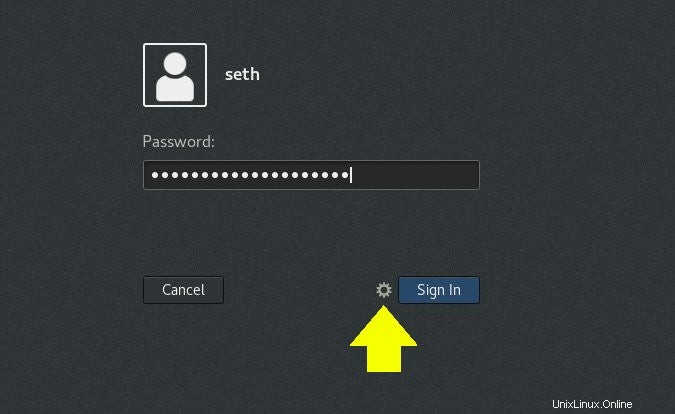
Con SDDM:
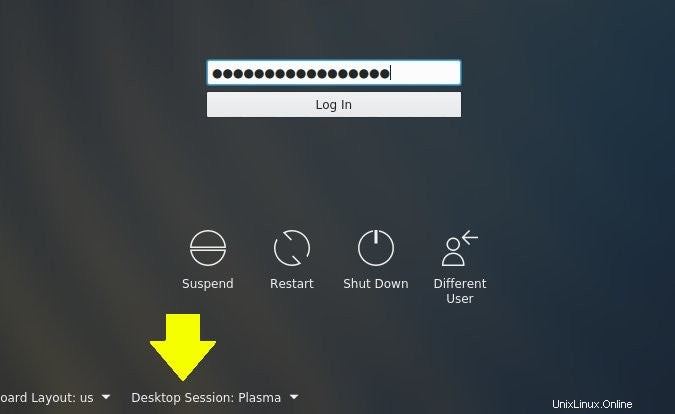
Configura il desktop Openbox
Per impostazione predefinita, Openbox include obconf applicazione, che puoi utilizzare per scegliere e installare temi, modificare il comportamento del mouse, impostare le preferenze del desktop e fare molto altro. Probabilmente puoi trovare altre applicazioni di configurazione, come obmenu , nel tuo repository per configurare altre parti del tuo window manager.
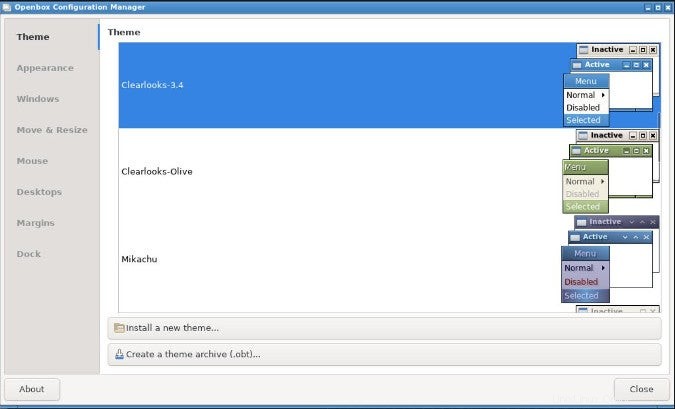
Costruire la tua esperienza desktop è relativamente facile. Ci sono piccoli componenti per tutti i soliti tropi desktop, come stalonetray per una barra delle applicazioni, Tint2 per una barra delle applicazioni o Xfce4-panel per quasi tutto ciò che ti viene in mente. Metti insieme qualsiasi insieme di applicazioni fino a quando non avrai il desktop open source dei tuoi sogni.
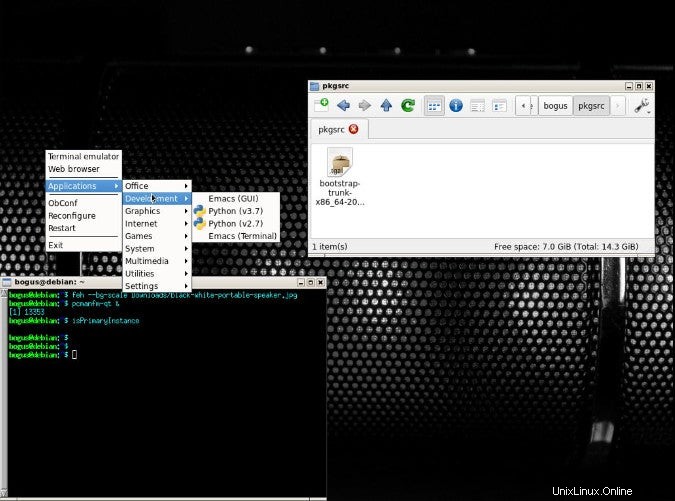
Perché dovresti usare Openbox
Openbox è leggero sulle risorse di sistema, facile da configurare e un piacere da usare. Si apre nei posti più improbabili, quindi può essere un buon sistema con cui familiarizzare. Non si sa mai quando ci si trova di fronte a un desktop che usa segretamente Openbox come window manager (e non sarebbe bello che tu sappia come personalizzarlo?). Se la massa critica e l'open source ti interessano, apri la casella Openbox e inizia.